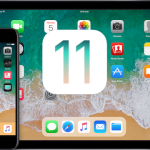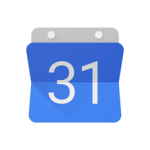Twitterとはなんぞやなんて思う方は少ないと思いますが、私はなんぞや派でしたので(さすがに存在は知っておりました)、うまく使いこなせるか不安ですが、今回はTwitterの登録がこんなに簡単だったんだという感動をお伝えしていきたいと思います。
インストールしなければ始まらぬ
私はAndroidユーザーなので、まずはPlayストアからTwitterをインストールしました。
さっそく登録していってみます。
新規登録>呼び名入力←私の本名が最初から出てきてビックリ!ですが変更しました。
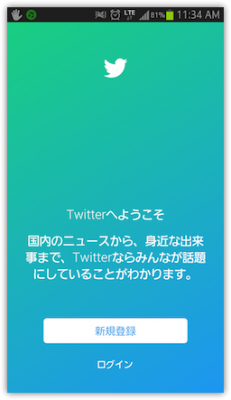
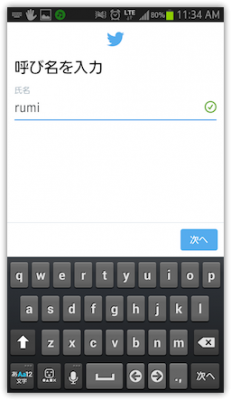
電話番号入力>番号の認証:ここでも私の番号最初から入っていて、さくさく進められます!
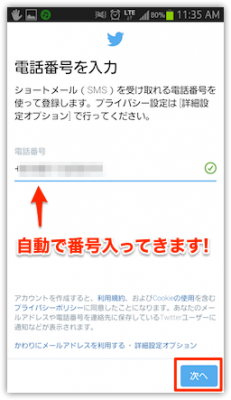
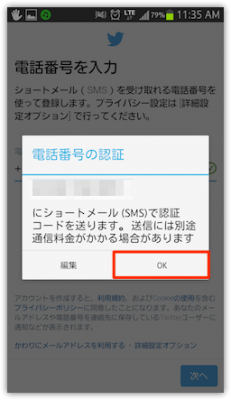
SMSで認証コードが送られてくるので、送られてきた認証コード入力>メールアドレス入力
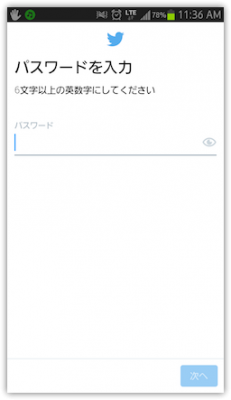
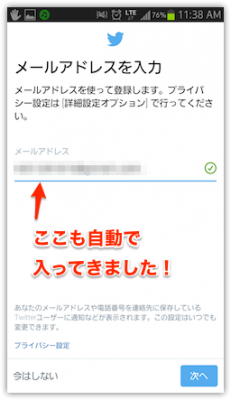
ちなみに、下に表示されているプライバシー設定を開いてみると、メールアドレスや電話番号での照合と通知の設定ができます。この設定は後からでもできます。設定>プライバシーとコンテンツ
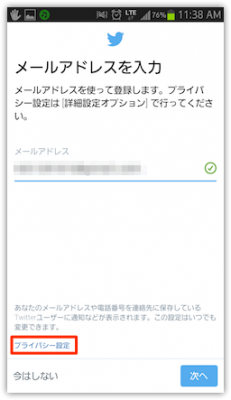
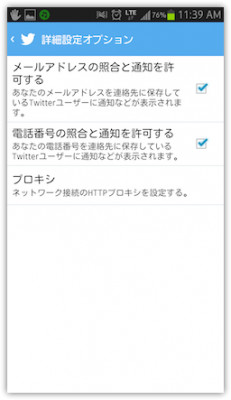
ここまで来たら、もう終盤です。
ユーザー名の設定ですが、私はmoshbox(モッシュボックス)でブログを始めたのをきっかけにTwitterも登録したので、moshにちなんだユーザー名で登録しました!今さら始めたけど誰ともかぶらず無事登録できて良かったですー!

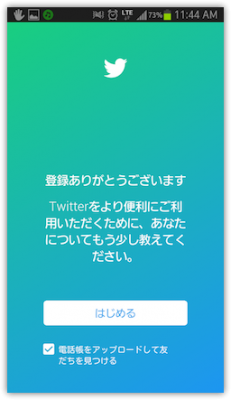
あとは、Twitter様が私についてもう少し教えてほしいみたいなので、プロフィール画像など設定してみて、とりあえず完了です。
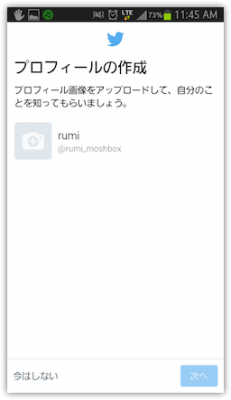
Twitterを通じて、moshboxの存在を少しでも皆様に知っていただけたら嬉しいですね!
ここで小話…うちの社長は以前Twitterのこと、Tewitterって書いていました(笑)テウィッターですかね!人のこと言えないレベルで私も間違えそうなので、今日はこの辺で失礼致します。
最新記事 by rumi (全て見る)
- 日時計なのにデジタル!思わず「そうきたか」と言ってしまう表示方法 - 2016年3月2日
- 文化財の建物を使用したスタバがレトロでおしゃれ - 2016年3月1日
- このジャージ何色に見える?人によって見え方が違う写真がまたもや話題に - 2016年3月1日